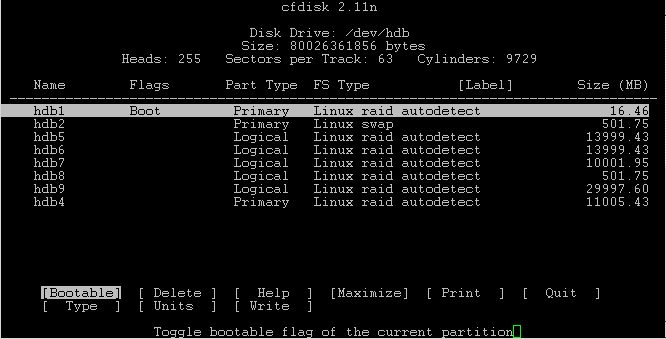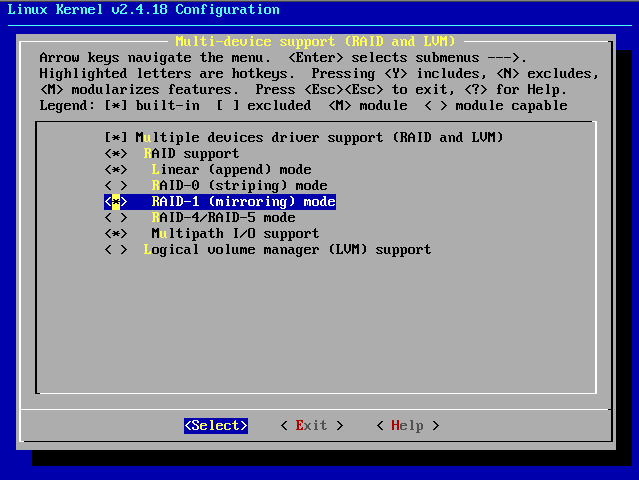Software RAID 1 (mirroring) mit 2.4.x Kernel auf Debian Basis
Marcus Schopen <marcus dot schopen at uni dash bielefeld dot de>
Stand: 18.06.2002
Wem selbst ein IDE Hardware RAID mit ca. 110 € (z.B. Promise Fasttrack/100 TX2)
immer noch zu teuer ist, kann hier auf die kostengünstigere Variante des
Software-RAIDs für SCSI und IDE Festplatten zurückgreifen. Das folgende kleine "HOWTO" beschreibt
ein bootbares RAID 1 auf einer Debian Woody.
0. Vorüberlegungen
Bevor hier losgelegt wird, sollte man ein Backup auf dritte Medien
anfertigen (DAT, CD, Partition
Image etc.). Es wird zwar eine Lösung beschrieben, die ohne ein Backup des
laufenden Systems auf dritte Medien auskommt, jedoch sollte man keine unnötigen Risiken
eingehen.
Das HOWTO lässt sich ohne weiteres auf RAID 5 übertragen. Weiterführende
Hinweise befinden sich unter den Links am Ende der Seite.
Die zweiten Festplatte sollte wenn möglich an den zweiten IDE/SCSI-Channel gehängt und
als Master gejumpert werden (hier leider nicht der Fall).
1. Partitionierung der Festplatten
Ich gehe davon aus, dass bereits eine Debian woody mit 2.4er Kernel
installiert wurde bzw. der Leser mit dem Debian Installationssetup vertraut
ist. Wer an dieser Stelle ein neues System aufsetzen möchte, sollte hierfür
die 2.4er Boot-Floppys benutzen und schon bei der Installation beide Festplatten
identisch partitionieren. Die Installation erfolgt hierbei wie gewohnt auf die
erste Festplatte (hda).
Die Mountpoints auf der ersten Festplatte (hda) auf diesem System wie folgt
aus:
| Mountpoint |
hda Partition (erste Festplatte) |
| / |
/dev/hda4 |
| /boot |
/dev/hda1 |
| /usr |
/dev/hda5 |
| /home |
/dev/hda6 |
| /var |
/dev/hda7 |
| /tmp |
/dev/hda8 |
| /vol |
/dev/hda9 |
Entsprechend sollte die zweite Festplatte (hdb) partitioniert werden. Sind
beide Festplatten identisch partitioniert (z.B. mit cfdisk), sind auf der
zweiten Festplatte (hdb) alle Partition - bis auf die swap - auf den Typ
"fd" (= Linux raid autodetect) zu setzen:
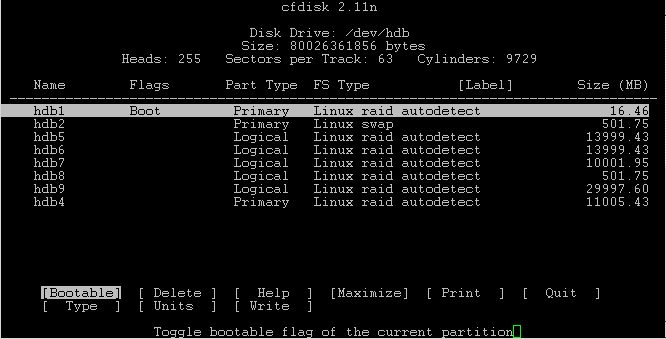
Zu formatieren brauchen wir die zweite Festplatte (hdb) vorerst nicht.
Zusatz: Bei einer Neuinstallation der Debian woody von den 2.4er
Kernel Boot-Floppys werden in "/etc/apt/sources.list" fälschlicherweise
die Quellen der potato (derzeit stable) übernommen. Solange woody noch nicht
stable ist, sind im file "/etc/apt/sources.list" alle "stable"-Einträge
durch "woody" zu ersetzen. Danach ist "apt-get update"
aufzurufen, um die passenden woody Paket Informationen herunterzuladen.
2. Kernel
Wir benötigen einen eigenen Kernel, da im 2.4.18er Kernel von Debian die RAID Unterstützung nur als Module gebaut
wurden. Den Kernel holt man sich am besten direkt von ftp.de.kernel.org
und packt ihn unter /usr/src/ ins Verzeichnis "linux" aus.
In das Verzeichnis "/usr/src/linux" wechseln und mit "make menuconfig"
den neuen Kernel konfigurieren. Die Konfiguration für ein RAID 1 sollte so
aussehen:
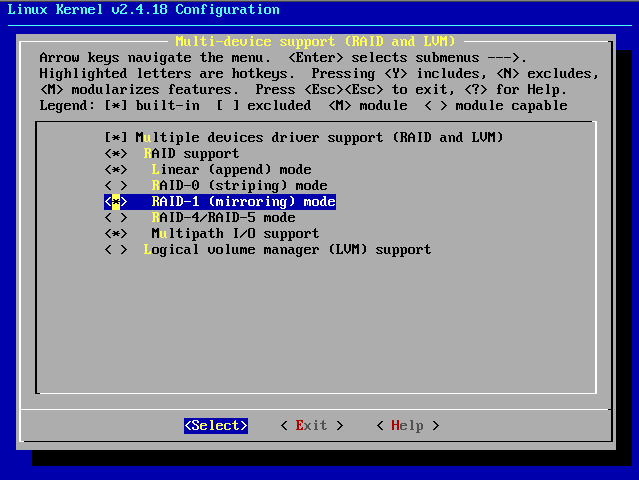
Jetzt noch ein schnelles
make dep; make clean; make bzlilo; make modules; make modules_install; lilo
und der neue Kernel sollte fertig sein. Vielleicht einmal den Rechner neu
starten, um sicher zu gehen, dass der neue Kernel einwandfrei arbeitet.
Zusatzinfo: Zum Bauen des Kernels müssen mindestens folgende
Packete installiert sein: gcc, make, libc6-dev und libncurses5-dev. Etwaige
weitere Anhängigkeiten erkennt der Packetmanager automatisch.
3. RAID2-Tools
Wir installieren uns die RAID2 Tools:
apt-get install raidtoos2
4. RAID konfigurieren
Wir legen die Datei /etc/raidtab mit folgendem Inhalt an. Hilfreich ist
diese Übersetungstabelle, um nicht ganz den Überblick zwischen RAID und
physikalischen Partitionen zu verlieren:
| Mountpoint |
RAID Partition |
hda Partition (erste Festplatte) |
hdb Partition (zweite Festplatte) |
| / |
/dev/md0 |
/dev/hda4 |
/dev/hdb4 |
| /boot |
/dev/md1 |
/dev/hda1 |
/dev/hdb1 |
| /usr |
/dev/md2 |
/dev/hda5 |
/dev/hdb5 |
| /home |
/dev/md3 |
/dev/hda6 |
/dev/hdb6 |
| /var |
/dev/md4 |
/dev/hda7 |
/dev/hdb7 |
| /tmp |
/dev/md5 |
/dev/hda8 |
/dev/hdb8 |
| /vol |
/dev/md6 |
/dev/hda9 |
/dev/hdb9 |
Wichtig ist, dass die erste Festplatte(hda) hier noch
als "failed-disk" markiert ist!
# example /etc/raidtab
# md0 is the root array
raiddev /dev/md0
raid-level 1
nr-raid-disks 2
chunk-size 32
# Spare disks for hot reconstruction
nr-spare-disks 0
persistent-superblock 1
device /dev/hdb4
raid-disk 0
# this is our old disk, mark as failed for now
device /dev/hda4
failed-disk 1
# md1 is the /boot array
raiddev /dev/md1
raid-level 1
nr-raid-disks 2
chunk-size 32
# Spare disks for hot reconstruction
nr-spare-disks 0
persistent-superblock 1
device /dev/hdb1
raid-disk 0
# boot is marked failed as well
device /dev/hda1
failed-disk 1
# md2 is the /usr array
raiddev /dev/md2
raid-level 1
nr-raid-disks 2
chunk-size 32
# Spare disks for hot reconstruction
nr-spare-disks 0
persistent-superblock 1
device /dev/hdb5
raid-disk 0
# boot is marked failed as well
device /dev/hda5
failed-disk 1
# md3 is the /home array
raiddev /dev/md3
raid-level 1
nr-raid-disks 2
chunk-size 32
# Spare disks for hot reconstruction
nr-spare-disks 0
persistent-superblock 1
device /dev/hdb6
raid-disk 0
# boot is marked failed as well
device /dev/hda6
failed-disk 1
# md4 is the /var array
raiddev /dev/md4
raid-level 1
nr-raid-disks 2
chunk-size 32
# Spare disks for hot reconstruction
nr-spare-disks 0
persistent-superblock 1
device /dev/hdb7
raid-disk 0
# boot is marked failed as well
device /dev/hda7
failed-disk 1
# md5 is the /tmp array
raiddev /dev/md5
raid-level 1
nr-raid-disks 2
chunk-size 32
# Spare disks for hot reconstruction
nr-spare-disks 0
persistent-superblock 1
device /dev/hdb8
raid-disk 0
# boot is marked failed as well
device /dev/hda8
failed-disk 1
# md6 is the /vol array
raiddev /dev/md6
raid-level 1
nr-raid-disks 2
chunk-size 32
# Spare disks for hot reconstruction
nr-spare-disks 0
persistent-superblock 1
device /dev/hdb9
raid-disk 0
# boot is marked failed as well
device /dev/hda9
failed-disk 1
|
Zusatz: die Swap Partitionen werden nicht im RAID-Array gehalten.
Swap Partitionen werden von Haus aus durch den Kernel in einer Art Stripe RAID
geführt.
5. RAID einrichten
Wir setzen nun nacheinander die einzelnen RAID Partitionen auf. Die erste Festplatte
(hda) wird hier noch nicht beachtet, da wir sie ja als "failed-disk"
markiert haben.
bob:~# mkraid /dev/md0
bob:~# mkraid /dev/md1
bob:~# mkraid /dev/md2
bob:~# mkraid /dev/md3
bob:~# mkraid /dev/md4
bob:~# mkraid /dev/md5
bob:~# mkraid /dev/md6
6. RAID formatieren
Wir formatieren die einzelnen RAID Partitionen auf der zweiten Festplatte (hdb)
im ext3 oder ext2 Format:
bob:~# mkfs.ext3 /dev/md0
bob:~# mkfs.ext3 /dev/md1
bob:~# mkfs.ext3 /dev/md2
bob:~# mkfs.ext3 /dev/md3
bob:~# mkfs.ext3 /dev/md4
bob:~# mkfs.ext3 /dev/md5
bob:~# mkfs.ext3 /dev/md6
7. System kopieren
Wir kopieren das komplette System von der ersten Festplatte (hda) auf die Festplatte
mit dem RAID-System (hdb). Hierzu legen wir uns unter dem /mnt auf der
ersten Festplatte entsprechend den einzelnen Partitionen folgende
Verzeichnisse an:
bob:~# mkdir /mnt/root
bob:~# mkdir /mnt/boot
bob:~# mkdir /mnt/usr
bob:~# mkdir /mnt/home
bob:~# mkdir /mnt/var
Jetzt mounten wir die die einzelnen RAID-Partitionen auf diese
Verzeichnisse:
bob:~# mount /dev/md0 /mnt/root
bob:~# mount /dev/md1 /mnt/boot
bob:~# mount /dev/md2 /mnt/usr
bob:~# mount /dev/md3 /mnt/home
bob:~# mount /dev/md4 /mnt/var
und kopieren das komplette System bis auf die Verzeichnisse /mnt/, /proc/
und z.B. nfs in die gemounteten Verzeichnisse:
bob:~# cp -a /boot/ /mnt/boot/
bob:~# cp -a /usr/ /mnt/usr/
bob:~# cp -a /home/ /mnt/home/
bob:~# cp -a /var/ /mnt/var/
Nun die / root Partition kopieren:
bob:~# cp -a /bin/ /mnt/root/
bob:~# cp -a /dev/ /mnt/root/
bob:~# cp -a /etc/ /mnt/root/
bob:~# cp -a /initrd/ /mnt/root/
bob:~# cp -a /lib/ /mnt/root/
bob:~# cp -a /opt/ /mnt/root/
bob:~# cp -a /root/ /mnt/root/
bob:~# cp -a /sbin/ /mnt/root/
bob:~# cp -a /vmlinuz* /mnt/root/
bob:~# cp /*.* /mnt/root/
Je nach Struktur müssen ggf. einzelne Verzeichnisse ausgelassen oder
hinzugefügt werden, aber das Prinzip sollte hiermit wohl deutlich sein.
Nun sind noch die einzelnen Mount-Points auf der RAID root Partition
"/mnt/root/" anzulegen:
bob:~# mkdir /mnt/root/boot
bob:~# mkdir /mnt/root/home
bob:~# mkdir /mnt/root/tmp
bob:~# mkdir /mnt/root/usr
bob:~# mkdir /mnt/root/var
bob:~# mkdir /mnt/root/vol
Zum Schluss nicht das /proc Verzeichnis vergessen:
bob:~# mkdir /mnt/root/proc
Man sollte sich unbedingt vergewissern, dass das System auf der RAID Festplatte
(hdb) identisch mit dem der ersten Festplatte (hda) ist. Wurden hier Dateien
vergessen, sind sie später nicht mehr wieder herzustellen.
8. File System
Auf der root Partition der RAID Festplatte (hdb) passen wir die "fstab"
in "/mnt/root/etc/" wie folgt an:
# /etc/fstab: Tabelle einzubindender Dateisysteme.
#
# <Dateisystem> <Mountpunkt> <Typ> <Optionen> <dump> <pass>
/dev/md0 / ext3 defaults,errors=remount-ro 0 1
/dev/hda2 none swap sw 0 0
/dev/hdb2 none swap sw 0 0
proc /proc proc defaults 0 0
/dev/fd0 /floppy auto defaults,user,noauto 0 0
/dev/cdrom /cdrom iso9660 defaults,ro,user,noauto 0 0
/dev/md1 /boot ext3 defaults 0 2
/dev/md2 /usr ext3 defaults 0 2
/dev/md3 /home ext3 defaults 0 2
/dev/md4 /var ext3 defaults 0 2
/dev/md5 /tmp ext3 defaults 0 2
/dev/md6 /vol ext3 defaults 0 2
|
9. Boot Floppy
Wir erstellen uns eine Boot-Floppy, mit der auf das RAID auf der zweiten
Festplatte
gebootet werden kann:
dd if=/vmlinuz of=/dev/fd0 bs=2k
rdev /dev/fd0 /dev/md0
rdev -r /dev/fd0 0
rdev -R /dev/fd0 1
und booten das System von dieser Diskette. Vor dem Reboot sollten alle
gemounteten md-Devices unter "/mnt" mit "umount"
freigegeben werden. Das System sollte nun von den
RAID-Partitionen der zweiten Festplatte (hdb) gestartet werden. Mount zeigt uns
dies:
bob:~# mount
/dev/md0 on / type ext3 (rw,errors=remount-ro)
proc on /proc type proc (rw)
devpts on /dev/pts type devpts (rw,gid=5,mode=620)
/dev/md1 on /boot type ext3 (rw)
/dev/md2 on /usr type ext3 (rw)
/dev/md3 on /home type ext3 (rw)
/dev/md4 on /var type ext3 (rw)
/dev/md5 on /tmp type ext3 (rw)
/dev/md6 on /vol type ext3 (rw)
Ist dies nicht der Fall, starten Sie das System ganz normal von hda und
überprüfen Sie alle vorherigen Schritte.
Erst wenn Sie sich ganz sicher sind, dass das
System auf dem RAID zuverlässig arbeitet, sollten Sie mit dem nächsten
Schritt fortfahren und die erste Festplatte (hda) in das bestehende RAID-Array
einreihen. Danach sind alle Daten auf Festplatte hda unwiederbringlich
verloren. Es existiert nur noch die Kopie auf Festplatte hdb.
10. RAID vervollständigen
Vorab:
- Zunächst setzen wir mit "cfdisk" alle Partitionen (außer der
swap natürlich) der ersten Festplatte (hda) auf den Typ "fd".
- In der /etc/raid-tab sind nun alle "failed-disk" Markierungen
für die hda Festplatte durch "raid-disk" auszutauschen
Nun hängen wir die erste Festplatte mit "raidhotadd" in das
RAID-Array ein:
bob:~# raidhotadd /dev/md0 /dev/hda4
bob:~# raidhotadd /dev/md1 /dev/hda1
bob:~# raidhotadd /dev/md2 /dev/hda5
bob:~# raidhotadd /dev/md3 /dev/hda6
bob:~# raidhotadd /dev/md4 /dev/hda7
bob:~# raidhotadd /dev/md5 /dev/hda8
bob:~# raidhotadd /dev/md6 /dev/hda9
Je nach Größe der einzelnen Partition kann die Synchronisation der beiden
Festplatten unterschiedlich lange dauren. Der aktuelle Stand lässt sich mittel
"cat /proc/mdstat" ermitteln:
bob:~# cat /proc/mdstat
Personalities : [linear] [raid1] [multipath]
read_ahead 1024 sectors
md1 : active raid1 hda1[1] hdb1[0]
15936 blocks [2/2] [UU]
md2 : active raid1 hda5[1] hdb5[0]
13671168 blocks [2/2] [UU]
md3 : active raid1 hda6[1] hdb6[0]
13671168 blocks [2/2] [UU]
md4 : active raid1 hda7[1] hdb7[0]
9767424 blocks [2/2] [UU]
md5 : active raid1 hda8[1] hdb8[0]
489856 blocks [2/2] [UU]
md6 : active raid1 hda9[2] hdb9[0]
29294400 blocks [2/1] [U_]
[=====>...............] recovery = 25.1% (7364608/29294400) finish=144.4min speed=2528K/sec
md0 : active raid1 hda4[1] hdb4[0]
10747392 blocks [2/2] [UU]
unused devices: <none>
Es ist ratsam, vor einem Reboot die Synchronisation aller Partitionen
abzuwarten. Ggf. kann dies einige Stunden dauern.
11. RAID bootbar machen:
Wir erstellen und eine neue lilo conf, um das System direkt vom RAID
bootbar zu machen:
# /etc/lilo.conf - mit RAID Support
# Support LBA for large hard disks.
#
lba32
# Overrides the default mapping between harddisk names and the BIOS'
# harddisk order. Use with caution.
disk=/dev/md0
bios=0x80
partition=/dev/md1
# Specifies the boot device. This is where Lilo installs its boot
# block. It can be either a partition, or the raw device, in which
# case it installs in the MBR, and will overwrite the current MBR.
#
boot=/dev/hda
# Specifies the device that should be mounted as root. (`/')
#
root=/dev/md0
# Installs the specified file as the new boot sector
# You have the choice between: bmp, compat, menu and text
# Look in /boot/ and in lilo.conf(5) manpage for details
#
install=/boot/boot-menu.b
# Specifies the location of the map file
#
map=/boot/map
# Specifies the number of deciseconds (0.1 seconds) LILO should
# wait before booting the first image.
#
delay=20
# Specifies the VGA text mode at boot time. (normal, extended, ask, <mode>)
#
vga=normal
# Boot up Linux by default.
#
default=Linux
image=/vmlinuz
label=Linux
read-only
image=/vmlinuz.old
label=LinuxOLD
read-only
optional
|
und schreiben diese mit
bob:~# lilo -C /etc/lilo.conf
in den Masterboot Record der hda Festplatte.
Wer möchte, kann auch noch eine lilo.conf für die hdb Festplatte
erstellen, so dass bei einem Ausfall von hda direkt von hdb gebootet werden
kann. Hierzu legen wir für hdb eine eigene lilo.conf.hdb an und passen die
Zeile "boot=/dev/hda" nach "boot=/dev/hdb" an. Ein
bob:~# lilo -C /etc/lilo.conf.hdb
schreibt die Bootinformationen in den MBR von hdb. Es erscheint eine
Warnung »/dev/hdb is not on the first disk«, aber das soll uns nicht stören,
denn im Backup-Fall wird diese Festplatte ja zur ersten Festplatte im System.
Dafür muss sie natürlich noch an den ersten (E)IDE Kanal gehängt werden!
In der Regel reicht es bei einem Ausfall von hda aber aus, von der oben
erstellten Bootdiskette von hdb zu booten.
12. Wer's testen will
Wir fahren den Rechner herunter, trennen die erste Festplatte (hda) ab,
hängen die zweite Festplatte (hdb) an den ersten IDE-Channel und
starten den Rechner erneut. Es sollte nun von hdb (jetzt hda) gebootet werden.
Ist dies nicht der Fall, verwendet man einfach die erstellte Startdiskette.
Wir fahren den Rechner erneut herunter, hängen die erste Festplatte (hda)
wieder an, starten den Rechner und hängen nach erfolgreichem Reboot die hda
Partitionen per Hand mit "raidhotadd" wieder in das
RAID-Array ein.
13. Was ist los mit Bob?
Das System kommt überhaupt nicht mehr mit dem Software-RAID hoch. Hilfe, was tun?
In diesem Fall besteht immer noch die Möglichkeit, mit der Debian Rescue
Disk ein Notfall-Linux von Diskette zu booten. Dort lässt man sich mit ALT-F2
auf eine shell abwerfen und mountet die root Partition einer der beiden
RAID-Festplatten (hda4 oder hdb4) mit "mount /dev/hda4 /mnt".
Auf der gemounteten Partition ersetzt man in der Datei "fstab"
unter "/mnt/etc/" alle md-Devices durch entsprechende hda- oder
hdb-Devices (siehe Tabelle oben). Danach von der eigenen, oben erstellten
Bootdiskette das System booten und am lilo Prompt "linux root=/dev/hda4"
eingeben. Das System sollte nun von Festplatte hda oder hdc ohne RAID
hochkommen.
14. Zusatz
Die Geschwindigkeit der Festplatten lässt sich häufig mit "hdparm"
erheblich steigern:
bob:~# apt-get install hdparm
vorher:
bob:~# hdparm -Tt /dev/hda
Timing buffer-cache reads: 128 MB in 0.46 seconds =278.26 MB/sec
Timing buffered disk reads: 64 MB in 17.25 seconds = 3.71 MB/sec
optimiert:
bob:~# hdparm -Tt /dev/hda
Timing buffer-cache reads: 128 MB in 0.46 seconds =278.26 MB/sec
Timing buffered disk reads: 64 MB in 2.54 seconds = 25.20 MB/sec
Eine detailierte Beschreibung zu hdparm findet sich hier.
15. Links
Änderungen und freundliche Kritik an: marcus dot schopen at uni dash
bielefeld dot de
Have fun!